|
【1】旧メールサーバの未読メールをダウンロード
※旧サーバのメールを受信する必要が無い場合、【2】へお進みください。
(1−1)
Windows Live
メールを起動し、変更したいアカウントを選択した後、「アカウント」->「プロパディ」の順に選択します。
|
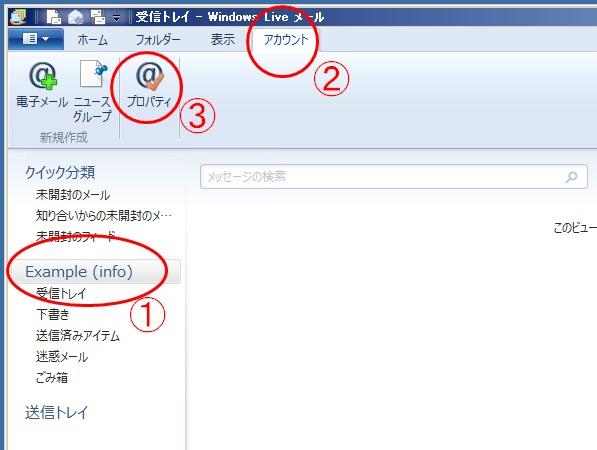 |
|
(1−2)
選択した設定のプロパティが表示されますので、「サーバ」タブを選択後、「受信メール(POP3)の欄を、旧サーバのIPアドレスに変更します。
変更後、「適用(A)」->「OK」と選択します。
※旧サーバのIPアドレスは、新しいご利用のご案内と同封されております、「旧サービスから移行のお客様向け設定資料」内の、メールソフトに関する変更手順例内に記載されております。
ご不明な際は、サポート担当までお問い合わせください。
|
|
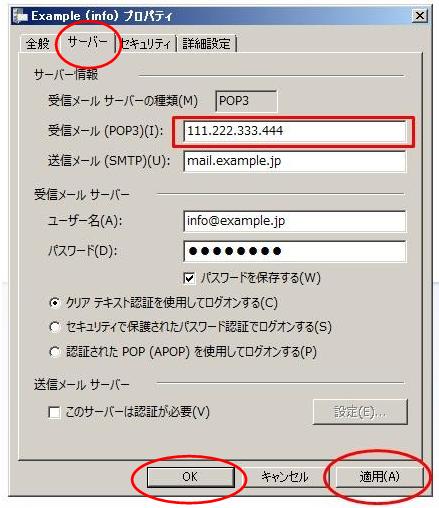
|
(1−3)
メールの受信を行い、旧サーバから受信を完了します。
以上で、旧サーバからのメール受信作業は終了です。
|
|
【2】新サーバ用の設定へ変更する作業
(2−1)
手順1−1と同様の手順で、変更するアカウントのプロパティを選択します。
|
|
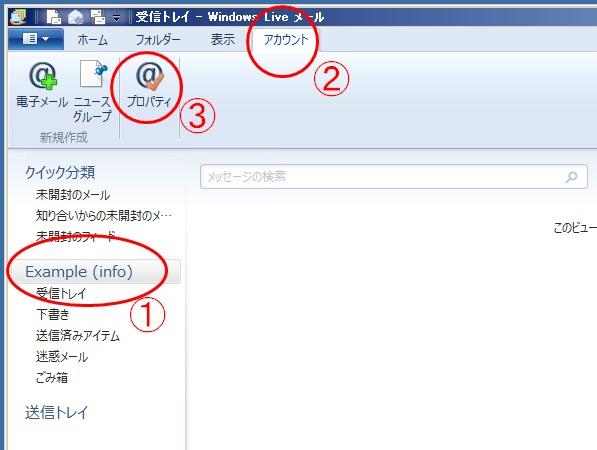
|
|
(2−2)
プロパティが表示されたら、「サーバ」タブを選択し、以下の変更を実施します。
・サーバ情報
受信メール(POP3) 「ご利用のご案内」に記載の受信サーバ
送信メール(SMTP) 「ご利用のご案内」に記載の送信サーバ
・受信メールサーバー
ユーザー名(A) 新サーバ用接続ID(例:xxx_mailuser)
パスワード 接続用パスワード
・送信メールサーバー
「このサーバーは認証が必要(V)」 にチェック
以上を変更したら 「適用(A)」 を選択します。
|
|
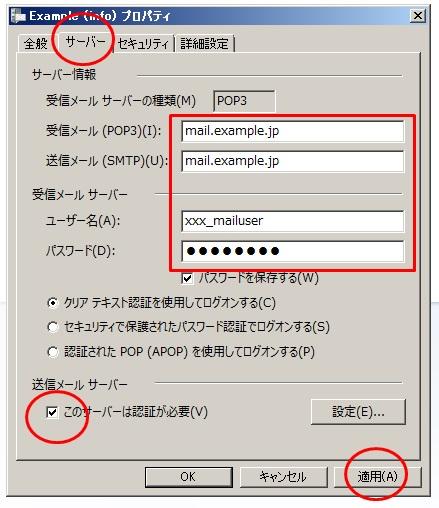
|
|
(2−3)
詳細設定タブを選択した後、サーバーのポート番号欄の「送信メール(SMTP)」を「587」に変更します。
変更後、 「適用(A)」 -> 「OK」 の順に選択します。
|
|
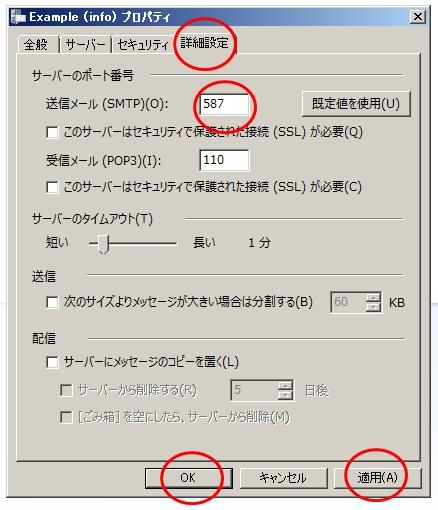
|
|
以上で設定変更作業は終了です。
メールの送受信を実施し、ご利用可能な事を確認して変更作業は終了です。
|